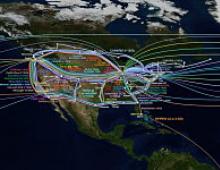Τα ηχεία έχουν θόρυβο, τι πρέπει να κάνω; Συρίζοντας, θόρυβος, κροτάλισμα και άλλος εξωτερικός ήχος σε ηχεία και ακουστικά - πώς να βρείτε και να εξαλείψετε την αιτία
Ξέρει κανείς πώς να αφαιρέσετε το θόρυβο από τα ηχεία; Για παράδειγμα, όταν υπάρχουν ήσυχες σκηνές σε μια ταινία ή δεν ακούγεται καθόλου ήχος, μπορείτε να ακούσετε ένα ήσυχο σφύριγμα από τα ηχεία. Τι είναι? Είναι λίγο ενοχλητικό για να είμαι ειλικρινής, θέλω τα πάντα να είναι ήσυχα, αλλά σφυρίζει. Εάν υπάρχουν τρόποι για να αφαιρέσετε αυτό το σφύριγμα, δημοσιεύστε το. Ανυπομονώ για τις απαντήσεις σας.
Αλέξανδρος | 22 Φεβρουαρίου 2016, 04:08
πηνίο και πυκνωτής είναι η σωστή λύση όπως αναφέρθηκε παραπάνω
Alexey | 31 Ιουλίου 2014, 14:27
Το ακούω καλά αν ανεβάζω την ένταση του ηχείου στο μέγιστο. θόρυβος φόντου(κράξιμο, τρίξιμο κ.λπ.) και αν κάνετε κάτι ταυτόχρονα, για παράδειγμα, ανοίξετε ένα νέο παράθυρο ή σύρετε ένα παράθυρο, τότε η φύση του θορύβου αλλάζει ανάλογα. Το ξεμπέρδεψα με αυτόν τον τρόπο: στο WIN XP, κάντε δεξί κλικ στο εικονίδιο ρυθμίσεων έντασης ήχου -> "προσαρμογή παραμέτρων ήχου" -> "για προχωρημένους" -> εδώ στο παράθυρο ελέγχου έντασης ήχου πρέπει να προσθέσετε ένα άλλο στοιχείο ελέγχου (Ηχητικό σήμα υπολογιστή) βρίσκεται στο μενού "επιλογές" - > ιδιότητες. Μετά την απενεργοποίηση, ο θόρυβος εξαφανίστηκε, υποψιάζομαι ότι στα Windows δεν χρειάζεται ιδιαίτερα, γιατί... μοιάζει με τσιράκι του συστήματος.
56756
| 23 Σεπτεμβρίου 2012, 18:48
Κρεμάστε έναν πυκνωτή 15.000 uF στο τροφοδοτικό και ένα τσοκ εξομάλυνσης στο δίκτυο και θα είστε ευχαριστημένοι. Το βουητό είναι το φόντο 50 hertz από την πρίζα
Γιούρι | 17 Σεπτεμβρίου 2012, 20:31
Είχα αυτό. Αγόρασα νέα ηχεία Microlab και σε ένταση πάνω από 1/3 εμφανίστηκε θόρυβος και φόντο, υπέφερα για δύο μέρες όσο έψαχνα την αιτία, ήθελα να το πάω στο κατάστημα, πριν από αυτό αποφάσισα να αντικαταστήσω το τυπικό καλώδια με δικά μου 3πύρηνα καλώδια και με καλή οθόνη. Τροφοδοτούσα 3 καλώδια χωρίς να αγγίξω την οθόνη, ο θόρυβος και το φόντο εξαφανίστηκαν εντελώς, οπότε στην περίπτωσή μου, όλες οι παρεμβολές προήλθαν από καλώδια χαμηλής ποιότητας.
φιλ | 2 Σεπτεμβρίου 2012, 23:41
Όλα εξαρτώνται κυρίως από τον πλούτο σας, χρειάζεστε:
1. Αγοράστε ένα καλύτερο κάρτα ήχου(μπορεί να είναι πολύ ακριβό)
2. Και πάλι, αγοράστε καλύτερης ποιότητας εξοπλισμό ενίσχυσης ήχου (εδώ οι τιμές είναι πολύ, πολύ υψηλές).
3. Και πάλι, αγοράστε καλύτερα αντίγραφα αυτού που βλέπετε.
4. Από δωρεάν? κατεβάστε ταινίες σε περισσότερα υψηλή ποιότητα, ευτυχώς τώρα υπάρχει ελευθερία εδώ.
AuXiN | 2 Σεπτεμβρίου 2012, 03:40
Ο θόρυβος στα ηχεία είναι κανονικός ή τα νέα ηχεία είναι ματ. χρέωση ή ωτοασπίδες :-)
G.Balakchchi | 1 Σεπτεμβρίου 2012, 06:54
1. Αφαιρέστε όλες τις συσκευές ακτινοβολίας από τον υπολογιστή (κινητά τηλέφωνα, τηλέφωνα ραδιοφώνου κ.λπ. - ωστόσο, όλες οι ηλεκτρικές συσκευές μπορούν να ακτινοβολούν).
2. Γειώστε τον υπολογιστή χρησιμοποιώντας ένα ηλεκτρικό βύσμα 3 ακίδων.
3. Χρησιμοποιήστε θωρακισμένα καλώδια.
4. Οι πιο ακριβές κάρτες ήχου είναι λιγότερο θορυβώδεις.
Ντμίτρι | 28 Αυγούστου 2012, 17:08
Οι ενσωματωμένες κάρτες ήχου είναι συνήθως θορυβώδεις. Αγοράστε μια ποιοτική κάρτα και εγκαταστήστε την.
Ευγένιος | 24 Αυγούστου 2012, 18:33
Δεν είναι σαφές για τι πράγμα μιλάμε: υπολογιστή ή συσκευή αναπαραγωγής DVD + ενισχυτή. Μπορεί να υπάρχουν εκατό ή τόσοι περισσότεροι λόγοι. Ο θόρυβος εμφανίζεται σε όλα τα αρχεία (ή τους δίσκους) ή μόνο σε ένα; Συχνά, το soundtrack σε αρχεία βίντεο έχει αισθητά αυξημένο επίπεδο θορύβου, επομένως όταν υπάρχει ήχος, ο θόρυβος φαίνεται να είναι απαρατήρητος, αλλά κατά τη διάρκεια μιας παύσης, ο θόρυβος εμφανίζεται καθαρά. Επίσης, οι κωδικοποιητές ενδέχεται να μην λειτουργούν "λανθασμένα" για τον ένα ή τον άλλο λόγο (τόσο λογισμικό όσο και υλικό, δηλ. υλικό). Με μια λέξη, πρέπει να διευκρινίσουμε το ερώτημα. Αν μιλάμε για DVD player, τότε η κουβέντα είναι τελείως διαφορετική.
Οπου | 24 Αυγούστου 2012, 18:29
Ανοίξτε το χειριστήριο έντασης και προσαρμόστε τα 2 πρώτα χειριστήρια
Καλή μέρα.
Οι περισσότεροι οικικοί υπολογιστές (και φορητοί υπολογιστές) διαθέτουν ηχεία ή ακουστικά (μερικές φορές και τα δύο) συνδεδεμένα. Πολύ συχνά, εκτός από τον κύριο ήχο, τα ηχεία αρχίζουν να παίζουν κάθε είδους ξένους ήχους: ο θόρυβος της κύλισης του ποντικιού (πολύ κοινό πρόβλημα), διάφορους ήχους τριξίματος, τρέμουλο και μερικές φορές ένα ελαφρύ σφύριγμα.
Γενικά, αυτή η ερώτηση είναι αρκετά πολύπλευρη - μπορεί να υπάρχουν δεκάδες λόγοι για την εμφάνιση εξωτερικού θορύβου... Σε αυτό το άρθρο θέλω να επισημάνω μόνο τους πιο συνηθισμένους λόγους για τους οποίους εμφανίζονται ξένοι ήχοι στα ακουστικά (και στα ηχεία).
Λόγος #1 - πρόβλημα με το καλώδιο σύνδεσης
Ένας από τους πιο συνηθισμένους λόγους για την εμφάνιση ξένων θορύβων και ήχων είναι κακή επαφήμεταξύ της κάρτας ήχου του υπολογιστή και της πηγής ήχου (ηχεία, ακουστικά κ.λπ.). Τις περισσότερες φορές, αυτό συμβαίνει λόγω:
- κατεστραμμένο (σπασμένο) καλώδιο που συνδέει τα ηχεία με τον υπολογιστή (βλ. Εικ. 1). Παρεμπιπτόντως, σε αυτή την περίπτωση μπορείτε επίσης να παρατηρήσετε συχνά το ακόλουθο πρόβλημα: υπάρχει ήχος σε ένα ηχείο (ή ακουστικά), αλλά όχι στο άλλο. Αξίζει επίσης να σημειωθεί ότι ένα σπασμένο καλώδιο δεν είναι πάντα ορατό στο μάτι· μερικές φορές χρειάζεται να εγκαταστήσετε ακουστικά σε άλλη συσκευή και να το δοκιμάσετε για να καταλάβετε την αλήθεια;
- κακή επαφή μεταξύ της υποδοχής της κάρτας δικτύου του υπολογιστή και του βύσματος των ακουστικών. Παρεμπιπτόντως, πολύ συχνά βοηθάει απλά να αφαιρέσετε και να τοποθετήσετε το βύσμα από την πρίζα ή να το γυρίσετε δεξιόστροφα (αριστερόστροφα) σε μια συγκεκριμένη γωνία.
- χαλαρό καλώδιο. Όταν αρχίζει να κρέμεται από βύθισμα, κατοικίδια κ.λπ., αρχίζουν να εμφανίζονται ξένοι ήχοι. Σε αυτή την περίπτωση, το σύρμα μπορεί να στερεωθεί στο τραπέζι (για παράδειγμα) με κανονική ταινία.
Παρεμπιπτόντως, παρατήρησα επίσης την ακόλουθη εικόνα: εάν το καλώδιο για τη σύνδεση των ηχείων είναι πολύ μακρύ, μπορεί να εμφανιστεί εξωτερικός θόρυβος (συνήθως λεπτός, αλλά εξακολουθεί να είναι ενοχλητικός). Όταν μειώθηκε το μήκος του καλωδίου, ο θόρυβος εξαφανίστηκε. Εάν τα ηχεία σας βρίσκονται πολύ κοντά στον υπολογιστή σας, ίσως αξίζει να προσπαθήσετε να αλλάξετε το μήκος του καλωδίου (ειδικά αν χρησιμοποιείτε μερικά καλώδια επέκτασης...).
Σε κάθε περίπτωση, πριν ξεκινήσετε να ψάχνετε για προβλήματα, βεβαιωθείτε ότι όλα είναι εντάξει με το υλικό (ηχεία, καλώδιο, βύσμα κ.λπ.). Για να τα ελέγξετε, απλώς χρησιμοποιήστε έναν άλλο υπολογιστή (laptop, τηλεόραση κ.λπ.).
Λόγος #2 - πρόβλημα με τον οδηγό
Οτιδήποτε μπορεί να συμβεί λόγω προβλημάτων οδηγού! Τις περισσότερες φορές, εάν δεν είναι εγκατεστημένα τα προγράμματα οδήγησης, δεν θα έχετε καθόλου ήχο. Αλλά μερικές φορές, όταν εγκαταστάθηκαν λάθος προγράμματα οδήγησης, μπορεί να μην παρατηρηθεί καθόλου σωστή δουλειάσυσκευή (κάρτα ήχου) και επομένως εμφανίζονται διάφοροι θόρυβοι.
Προβλήματα αυτής της φύσης εμφανίζονται επίσης συχνά μετά την επανεγκατάσταση ή Ενημερώσεις των Windows. Παρεμπιπτόντως, τα ίδια τα Windows πολύ συχνά αναφέρουν ότι υπάρχουν προβλήματα με τα προγράμματα οδήγησης...
Για να ελέγξετε αν όλα είναι εντάξει με τα προγράμματα οδήγησης, πρέπει να ανοίξετε διαχειριστή της συσκευής (Πίνακας Ελέγχου\Hardware and Sound\Device Manager- βλέπε εικ. 2).
Στη Διαχείριση Συσκευών πρέπει να ανοίξετε το " Είσοδοι και έξοδοι ήχου"(βλ. Εικ. 3). Εάν αυτή η καρτέλα δεν εμφανίζει κίτρινα και κόκκινα εικονίδια δίπλα στις συσκευές θαυμαστικά- σημαίνει ότι οι συγκρούσεις και σοβαρά προβλήματαδεν παρατηρείται με τους οδηγούς.
Λόγος #3 - ρυθμίσεις ήχου
Πολύ συχνά, ένα ή δύο τικ στις ρυθμίσεις ήχου μπορούν να αλλάξουν εντελώς τη διαύγεια και την ποιότητα του ήχου. Αρκετά συχνά, μπορεί να παρατηρηθεί θόρυβος στον ήχο λόγω της συμπερίληψης του PC Beer και της εισόδου γραμμής (και άλλα πράγματα, ανάλογα με τη διαμόρφωση του υπολογιστή σας).
Για να ρυθμίσετε τον ήχο, μεταβείτε στο Πίνακας Ελέγχου\Υλικό και Ήχοςκαι ανοίξτε την καρτέλα " Ρυθμίσεις έντασης ήχου"(όπως στο Σχ. 4).
Στην καρτέλα «Επίπεδα» θα πρέπει να υπάρχουν τα πολύτιμα «PC Beer», «CD», «Είσοδος γραμμής» κ.λπ. (βλ. Εικ. 6). Μειώστε στο ελάχιστο το επίπεδο σήματος (ένταση) αυτών των συσκευών και, στη συνέχεια, αποθηκεύστε τις ρυθμίσεις και ελέγξτε την ποιότητα του ήχου. Μερικές φορές μετά την εισαγωγή αυτών των ρυθμίσεων, ο ήχος αλλάζει δραματικά!
Ρύζι. 6. Ιδιότητες (Ηχεία/Ακουστικά)
Λόγος # 4: Ένταση και ποιότητα ηχείου
Συχνά, το σφύριγμα και το τρίξιμο στα ηχεία και τα ακουστικά εμφανίζονται όταν η ένταση φτάνει στο μέγιστο (σε ορισμένα, ο θόρυβος εμφανίζεται όταν η ένταση υπερβαίνει το 50%).
Αυτό συμβαίνει ιδιαίτερα συχνά με φθηνά μοντέλαοι ομιλητές, πολλοί άνθρωποι αποκαλούν αυτό το φαινόμενο "jitter". Παρακαλώ σημειώστε: αυτός μπορεί να είναι ο λόγος - Η ένταση στα ηχεία αυξάνεται σχεδόν στο μέγιστο και στα ίδια τα Windows μειώνεται στο ελάχιστο. Σε αυτή την περίπτωση, απλώς ρυθμίστε την ένταση του ήχου.
Γενικά, είναι σχεδόν αδύνατο να απαλλαγούμε από το φαινόμενο «jitter» σε υψηλές εντάσεις (φυσικά, χωρίς να αντικαταστήσετε τα ηχεία με πιο ισχυρά)…
Λόγος #5: Τροφοδοτικό
Μερικές φορές ο λόγος για τον οποίο εμφανίζεται θόρυβος στα ακουστικά είναι διάγραμμα τροφοδοσίας(αυτή η σύσταση είναι για χρήστες φορητών υπολογιστών)!
Το γεγονός είναι ότι εάν το κύκλωμα τροφοδοσίας έχει ρυθμιστεί σε λειτουργία εξοικονόμησης ενέργειας (ή ισορροπίας), ίσως η κάρτα ήχου απλά να μην έχει αρκετή ισχύ - γι 'αυτό παρατηρείται εξωτερικός θόρυβος.
Η λύση είναι απλή: μεταβείτε στο Πίνακας Ελέγχου\Σύστημα και Ασφάλεια\Επιλογές τροφοδοσίας- και επιλέξτε τη λειτουργία " Υψηλή απόδοση"(αυτή η λειτουργία είναι συνήθως κρυμμένη στην πρόσθετη καρτέλα, βλ. Εικ. 7). Μετά από αυτό, πρέπει επίσης να συνδέσετε το φορητό υπολογιστή στο τροφοδοτικό και, στη συνέχεια, να ελέγξετε τον ήχο.
Λόγος #6: Γείωση
Το θέμα εδώ είναι ότι η θήκη του υπολογιστή (και συχνά και τα ηχεία) περνάει ηλεκτρικά σήματα από τον εαυτό της. Για το λόγο αυτό, στα ηχεία ενδέχεται να εμφανίζονται διάφοροι εξωτερικοί ήχοι.
Για να αποκλείσουμε αυτό το πρόβλημα- ένα απλό κόλπο συχνά βοηθά: συνδέστε τη θήκη του υπολογιστή και την μπαταρία κανονικό καλώδιο(κορδόνι). Ευτυχώς, υπάρχει θερμαντικό σώμα σχεδόν σε κάθε δωμάτιο όπου βρίσκεται ένας υπολογιστής. Εάν ο λόγος ήταν η γείωση, αυτή η μέθοδος στις περισσότερες περιπτώσεις εξαλείφει τις παρεμβολές.
Θόρυβος του ποντικιού κατά την κύλιση της σελίδας
Μεταξύ των τύπων θορύβου, το κυρίαρχο είναι εξωγενής ήχος- όπως ο ήχος ενός ποντικιού όταν κάνει κύλιση. Μερικές φορές είναι τόσο ενοχλητικό που πολλοί χρήστες πρέπει να εργάζονται χωρίς ήχο (μέχρι να επιλυθεί το πρόβλημα)…
Αυτός ο θόρυβος μπορεί να προκύψει λόγω ποικίλοι λόγοι, η εγκατάσταση δεν είναι πάντα εύκολη. Υπάρχουν όμως πολλές λύσεις που πρέπει να δοκιμάσετε:
- αντικατάσταση του ποντικιού με ένα νέο.
- αντικατάσταση Ποντίκια USBσε ένα ποντίκι PS/2 (παρεμπιπτόντως, πολλά ποντίκια PS/2 έχουν ένα ποντίκι συνδεδεμένο μέσω προσαρμογέα σε USB - απλώς αφαιρέστε τον προσαρμογέα και συνδεθείτε απευθείας στην υποδοχή PS/2. Συχνά το πρόβλημα εξαφανίζεται σε αυτήν την περίπτωση).
- αντικατάσταση ενσύρματο ποντίκισε ασύρματο (και το αντίστροφο)?
- δοκιμάστε να συνδέσετε το ποντίκι σε διαφορετική θύρα USB.
- εγκατάσταση εξωτερικής κάρτας ήχου.
Ρύζι. 8. PS/2 και USB
ΥΣΤΕΡΟΓΡΑΦΟ
Εκτός από όλα τα παραπάνω, τα ηχεία μπορεί να αρχίσουν να παράγουν θόρυβο στις ακόλουθες περιπτώσεις:
- πριν την κλήση κινητό τηλέφωνο(ειδικά αν είναι κοντά τους)
- εάν τα ηχεία είναι πολύ κοντά στον εκτυπωτή, την οθόνη ή άλλο εξοπλισμό.
Αυτό είναι το μόνο που έχω σε αυτό το θέμα. Θα ήμουν ευγνώμων για εποικοδομητικές προσθήκες. Καλή δουλειά 🙂
Ερώτηση από χρήστη
Γειά σου.
Έχω ένα πρόβλημα με τον υπολογιστή μου: από τα ηχεία και έρχονται ακουστικάκάποιου είδους εξωγενής θόρυβος(μοιάζει με ήχο τριξίματος). Τρύπησα τα καλώδια - δεν βοήθησε. Αναδιάταξα επίσης τις εισόδους - το πρόβλημα δεν εξαφανίστηκε. Παρεμπιπτόντως, αν κάνετε κλικ με το ποντίκι, αυτός ο θόρυβος εντείνεται λίγο. Τι να κάνω?
Ενσωματωμένη κάρτα ήχου, Realtek (δεν ξέρω το ακριβές μοντέλο). Τα ακουστικά είναι καινούργια, τα ηχεία είναι πολύ συνηθισμένα, αν και είναι ήδη αρκετά παλιά (7-8 ετών).
Καλή μέρα!
Γενικά, μπορεί να υπάρχει μεγάλη ποικιλία θορύβων που συναντώνται σε ηχεία και ακουστικά: για παράδειγμα, ο θόρυβος ενός τροχού ποντικιού, διάφοροι ήχοι τριξίματος, σφύριγμα, διακοπτόμενοι θόρυβοι και τρέμουλοι κ.λπ. Μπορεί να εμφανιστούν για διάφορους λόγους.
Το πρόβλημα του χρήστη με τον ήχο που περιγράφεται παραπάνω είναι αρκετά τυπικό (δυστυχώς) και δεν είναι πάντα τόσο εύκολο και γρήγορο να διορθωθεί. Ωστόσο, σε αυτό το άρθρο θα προσπαθήσω να δώσω όλα τα πιο σημαντικά σημεία που πρέπει πρώτα να προσέξετε. Με την εξάλειψή τους, με μεγάλο βαθμό πιθανότητας, θα κάνετε τον ήχο σας καλύτερο και καθαρότερο.
Εάν έχετε πάρα πολύ ήσυχος ήχος - δοκιμάστε τις συμβουλές από το παρακάτω άρθρο:
Εάν έχετε καθόλου ήχοςσε υπολογιστή - συνιστώ να διαβάσετε αυτόν τον οδηγό:
Αιτίες και εξάλειψη του εξωτερικού ήχου σε ηχεία και ακουστικά
Καλώδιο σύνδεσης ηχείων/ακουστικών
1) Είναι άθικτο το καλώδιο;
Πολλοί άνθρωποι δεν αποδίδουν καμία σημασία σε αυτό (υποτίθεται τι θα συμβεί με αυτό) και το καλώδιο, παρεμπιπτόντως, μπορεί να καταστραφεί κατά λάθος: εάν μετακινήσετε τα έπιπλα απρόσεκτα, τα λυγίσετε ή πατήσετε τη φτέρνα σας. Επιπλέον, πολλοί άνθρωποι έχουν κατοικίδια στο σπίτι τους. Γενικά, υπάρχουν αρκετοί λόγοι χωρίς την άμεση παρέμβασή σας...
Η παρακάτω φωτογραφία δείχνει ένα χαλασμένο καλώδιο ήχου...

2) Σπασμένα βύσματα ήχου
Με την πάροδο του χρόνου, οποιεσδήποτε υποδοχές ήχου αρχίζουν να "αδυνατίζουν" (τις περισσότερες φορές από εντατική χρήση) - και το βύσμα δεν σφίγγεται σφιχτά μέσα τους, μερικές φορές υπάρχει ακόμη και ένα ελαφρύ παιχνίδι (κενό). Εάν σε αυτή την περίπτωση προσπαθήσετε να τοποθετήσετε/βγάλετε το φις και να το στρίψετε στην πρίζα, μπορεί να παρατηρήσετε πώς εμφανίζεται ο θόρυβος στα ηχεία και πώς εξαφανίζονται. Με αυτόν τον τρόπο, μπορείτε να επιλέξετε μια θέση για το βύσμα που δεν θα παράγει θόρυβο. Το καλώδιο μπορεί να στερεωθεί με ταινία σε αυτή την «ιδανική» θέση.
Γενικά, εάν το πρόβλημα είναι με σπασμένες πρίζες, αντικαταστήστε τις στον υπολογιστή. υπηρεσία, η ερώτηση δεν είναι πολύ "ακριβή".
3) Μήκος καλωδίου
Θέλω να προσέξω και το μήκος του καλωδίου. Αν Ηχείαβρίσκονται 2 μέτρα από μονάδα του συστήματος- τότε η χρήση καλωδίων μήκους 10 μέτρων είναι παράλογη (ειδικά εάν υπάρχουν ορισμένοι προσαρμογείς ή καλώδια επέκτασης). Όλα αυτά μπορούν να προκαλέσουν «παραμορφωμένο» ήχο, ένα είδος παρεμβολής. Γενικά, δεν συνιστώ τη χρήση καλωδίων μεγαλύτερα από 2-5 μέτρα (στις πιο συνηθισμένες περιπτώσεις, για οικιακή χρήση).
4) Είναι σταθερό το καλώδιο;
Ένας άλλος λόγος που έπρεπε να αντιμετωπίσω ήταν ο εξής: το καλώδιο από τη μονάδα συστήματος στα ηχεία ήταν κρεμασμένο, μήκους περίπου 2 μέτρων. Φυσικά, αν το παράθυρο στο δωμάτιο ήταν ανοιχτό, τότε το βύθισμα έκανε αυτό το καλώδιο να "κρεμιέται" και παρατηρήθηκε εξωτερικός θόρυβος.
Η απαλλαγή από το πρόβλημα ήταν πολύ απλή: χρησιμοποιώντας συνηθισμένη ταινία, συνδέσαμε το καλώδιο σε 2-3 σημεία στο τραπέζι και ο θόρυβος εξαφανίστηκε.
Παρεμπιπτόντως, το καλώδιο μπορεί επίσης να αγγίξει περαστικούς (αν ο υπολογιστής σας δεν είναι πολύ βολικός), κατοικίδια ζώα, ακόμα και τα δικά σας πόδια (αν το καλώδιο τρέχει κάτω από το τραπέζι). Επομένως, η συμβουλή μου: ασφαλίστε (διορθώστε) ή τοποθετήστε το καλώδιο έτσι ώστε να μην το αγγίξει κανείς κατά λάθος.
Η παρακάτω φωτογραφία δείχνει ειδικές βάσεις/σφιγκτήρες που εμποδίζουν το μπλέξιμο των καλωδίων και εμποδίζουν τυχόν σύρματα να κρέμονται. Αυτές οι θήκες Velcro μπορούν να τοποθετηθούν στο πίσω μέρος του τραπεζιού και να ασφαλίσουν όλα τα καλώδια και τα καλώδια. Παρεμπιπτόντως, μπορείτε να χρησιμοποιήσετε κανονική ταινία.

5) Μπροστινές και πίσω υποδοχές ήχου
Αλλο σημαντικό σημείο: εάν οι φορητοί υπολογιστές διαθέτουν μόνο μία υποδοχή ήχου (συνήθως στο πλαϊνό πλαίσιο), τότε η μονάδα συστήματος έχει 2 από αυτές (τις περισσότερες φορές): ενεργοποιημένη πίσω πλευράμπλοκ, και μπροστά.
Πολλοί χρήστες βρίσκουν πιο βολικό να συνδέουν ακουστικά (μερικές φορές ηχεία) στην μπροστινή πλευρά της μονάδας - και συχνά σε αυτήν την περίπτωση ο ήχος δεν είναι τόσο υψηλής ποιότητας όσο αν τον συνδέσατε στις υποδοχές ήχου στο πίσω τοίχωμα της μονάδας συστήματος . Αυτό οφείλεται σε προσαρμογείς, καλώδια επέκτασης και άλλα προβλήματα με τη σύνδεση του μπροστινού πίνακα (από το πίσω μέρος της μονάδας συστήματος - οι έξοδοι ήχου πηγαίνουν "απευθείας" από την κάρτα ήχου).
Γενικά, το κίνητρο πίσω από αυτήν τη συμβουλή είναι απλό: δοκιμάστε να συνδέσετε ακουστικά/ηχεία στις εξόδους ήχου στο πίσω τοίχωμα της μονάδας συστήματος.
6) Είναι το καλώδιο συνυφασμένο με άλλα καλώδια;
Επίσης, μπορεί να εμφανιστεί θόρυβος περιβάλλοντος και εξωτερικός θόρυβος στα ηχεία λόγω του γεγονότος ότι το καλώδιο ήχου είναι πολύ "σφιχτά" συνυφασμένο με άλλα καλώδια. Προσπαθήστε να το τοποθετήσετε προσεκτικά έτσι ώστε να είναι μακριά από τα υπόλοιπα. Παρεμπιπτόντως, αυτή η συμβουλή συμπίπτει με τη στερέωση του καλωδίου (βλ. ακριβώς παραπάνω).
Και μια ακόμη συμβουλή:Εάν αισθάνεστε συριγμό και θόρυβο στα ηχεία σας, δοκιμάστε να συνδέσετε ακουστικά αντ' αυτού (ή το αντίστροφο). Αυτό δεν θα λύσει το πρόβλημα, αλλά θα βοηθήσει στην εύρεση και τη διάγνωση της αιτίας. Εάν δεν υπάρχει θόρυβος στα ακουστικά, τότε ο λόγος μάλλον βρίσκεται έξω από τη μονάδα συστήματος (που είναι ήδη κάτι...).
Εσφαλμένες ρυθμίσεις ήχου στα Windows
Συχνά, ο εξωτερικός θόρυβος στα ηχεία σχετίζεται με όχι εντελώς «σωστές» ρυθμίσεις ήχου στα Windows. Επομένως, προτείνω να προσπαθήσετε να τα αλλάξετε...
Για να το κάνετε αυτό, ανοίξτε τον πίνακα Διαχείριση Windowsαπό τη διεύθυνση: Πίνακας Ελέγχου\Υλικό και Ήχος .

Θα εμφανίσει πολλές από τις συσκευές ήχου σας. Ανοίξτε τις ιδιότητες αυτού μέσω του οποίου υπάρχει ένας ήχοςαπό προεπιλογή (μια τέτοια συσκευή επισημαίνεται με πράσινο σημάδι επιλογής).
Σημείωση: παρεμπιπτόντως, εάν η προεπιλεγμένη συσκευή αναπαραγωγής ήχου έχει επιλεγεί λανθασμένα, τότε δεν θα ακούσετε ήχο.

Πότε θα ανοίξεις ιδιότητες ηχείων(προεπιλεγμένες συσκευές αναπαραγωγής) - κοιτάξτε την καρτέλα "Επίπεδα" (δείτε στιγμιότυπο οθόνης παρακάτω). Σε αυτήν την καρτέλα, απενεργοποιήστε τα πάντα εξωτερικές πηγέςστο ελάχιστο: PC Beer, CD, Μικρόφωνο, Line-in, κ.λπ. (ο αριθμός και η διαθεσιμότητά τους εξαρτάται από τη διαμόρφωση του υπολογιστή σας).

Στη συνέχεια, προτείνω να ανοίξετε την καρτέλα "βελτιώσεις"και δείτε αν είναι ενεργοποιημένο "Η ένταση της αποζημίωσης" (παρεμπιπτόντως, σε ορισμένες εκδόσεις των Windows ονομάζεται " Πρόσθετα χαρακτηριστικά/εξισορρόπηση έντασης").

Αποθηκεύστε τις ρυθμίσεις και ελέγξτε εάν ο ήχος έχει αλλάξει ή έχει γίνει πιο καθαρός.
Έλλειψη τρέχουσας ρύθμισης προγράμματος οδήγησης/προγράμματος οδήγησης ήχου
Γενικά, συνήθως, όταν υπάρχουν προβλήματα με τους οδηγούς, δεν ακούγεται καθόλου ήχος. Αλλά σύγχρονο εκδόσεις Windows(8, 8.1, 10) εγκαταστήστε αυτόματα προγράμματα οδήγησης. Δεν υπάρχει τίποτα κακό σε αυτό, αντίθετα, κάνουν τη ζωή πιο εύκολη για τους αρχάριους χρήστες. Αλλά υπάρχει ένα μεγάλο "ΑΛΛΑ" - τα προγράμματα οδήγησης που εγκαθιστούν συνήθως δεν μπορούν να ρυθμιστούν, δηλ. δεν υπάρχει επιπλέον πάνελ όπου ορίζετε σημαντικές παραμέτρουςγια τον εξοπλισμό σας. Ως αποτέλεσμα, ενδέχεται να προκύψουν ορισμένες παραμορφώσεις ήχου.
Για να μην επαναλάβουμε πώς να ελέγξουμε αν υπάρχει πρόγραμμα οδήγησης ήχου στο σύστημα, πώς να το βρείτε και να το ενημερώσετε, πώς να το αφαιρέσετε παλιός οδηγόςκαι τα λοιπά. - Συνιστώ να διαβάσετε αυτό το άρθρο:
Μπορείτε επίσης να βρείτε προγράμματα για αυτόματη ενημέρωσηπρογράμματα οδήγησης στο σύστημα. Μίλησα για αυτούς σε αυτό το άρθρο:
Συνιστώ επίσης να προσέχετε τις ρυθμίσεις του ίδιου του προγράμματος οδήγησης. Για να ανοίξετε τις ρυθμίσεις του προγράμματος οδήγησης ήχου: μεταβείτε στον Πίνακα Ελέγχου των Windows στην ενότητα "Εξοπλισμός και Ήχος" . Περαιτέρω στο κάτω μέρος του παραθύρου, υπάρχει συνήθως πάντα ένας σύνδεσμος προς τις ρυθμίσεις: στην περίπτωσή μου, αυτό είναι "Dell Audio" (στο δικό σας, για παράδειγμα, αυτό θα μπορούσε να είναι το Realtek Audio).
Στις ρυθμίσεις του προγράμματος οδήγησης ήχου, ελέγξτε την ένταση του ήχου των κύριων συσκευών (παίξτε μαζί της), απενεργοποιήστε διάφορες «ασαφείς» βελτιώσεις, φίλτρα κ.λπ. Πολύ συχνά είναι η αιτία όλων των ειδών προβλημάτων ήχου.

Έλεγχος ηχείων σε άλλο υπολογιστή
Εάν οι παραπάνω συστάσεις δεν δίνουν κανένα αποτέλεσμα, συνιστώ ανεπιφύλακτα να συνδέσετε τα ηχεία ή τα ακουστικά σας σε άλλη συσκευή: φορητό υπολογιστή, τηλεόραση, υπολογιστή κ.λπ. Αυτό πρέπει να γίνει για να προσδιοριστεί η πηγή του εξωτερικού ήχου:
- είτε είναι λάθος των ηχείων (αν ο ήχος σε άλλες συσκευές είναι θορυβώδης).
- ή «φταίει» η ίδια η μονάδα συστήματος (αν τα ηχεία συμπεριφέρονται κανονικά όταν συνδέονται με άλλες πηγές ήχου).
Ο λόγος μπορεί να είναι βάσιμος...
Γείωση (μερικές φορές ονομάζεται γείωση)σε συνηθισμένα κτίρια κατοικιών, τις περισσότερες φορές, το κάνουν στο υπόγειο. Όλες οι πρίζες στο κτίριο συνδέονται σε αυτή τη γείωση. Εάν όλος ο εξοπλισμός (συμπεριλαμβανομένων των ηχείων) είναι συνδεδεμένος στην ίδια πρίζα, τότε συνήθως δεν προκύπτουν προβλήματα με παρεμβολές λόγω γείωσης.
Εάν ο θόρυβος προκαλείται από γείωση, τότε ο ευκολότερος τρόπος για να απαλλαγείτε από αυτό είναι να συνδέσετε όλο τον εξοπλισμό στο δίκτυο μέσω ενός κοινού πρίζα. Ακόμα καλύτερα αν είναι συνδεδεμένο σε πρίζα φίλτρο δικτύου(όχι κινέζικα, αλλά τυπικής ποιότητας ή UPS), στο οποίο θα συνδεθούν ο υπολογιστής και τα ηχεία.
Η παρακάτω φωτογραφία δείχνει ένα προστατευτικό υπέρτασης για 5 εξόδους. Αρκετά για τους περισσότερους συνηθισμένους οικιακούς υπολογιστές, μπορείτε να συνδέσετε: μια οθόνη, μια μονάδα συστήματος, ηχεία, έναν εκτυπωτή και υπάρχει επίσης χώρος για φορτιστή τηλεφώνου...

Σπουδαίος!Ελλείψει γείωσης, ορισμένοι συγγραφείς συνιστούν τη σύνδεση της θήκης της μονάδας συστήματος σε μια κανονική μπαταρία. Δεν συνιστώ κατηγορηματικά να το κάνετε αυτό (αν το δίκτυο είναι κατασκευασμένο με συγκεκριμένο τρόπο, μπορεί να πάθετε ηλεκτροπληξία)! Γενικά, το θέμα με τη γείωση επιλύεται καλύτερα με έναν ηλεκτρολόγο.
Θόρυβος από την κύλιση του τροχού του ποντικιού
Μερικές φορές ο θόρυβος από την κύλιση του τροχού του ποντικιού εισέρχεται στις παρεμβολές ήχου και ακούγεται στα ηχεία. Μερικές φορές τέτοιος θόρυβος μπορεί να είναι αρκετά ισχυρός και είναι απλά αδύνατο να ακούσετε μουσική ενώ εργάζεστε.
Εάν ακούτε ήχο από το ποντίκι στα ηχεία, τότε σας συνιστώ να λάβετε τα ακόλουθα μέτρα:
Δοκιμάστε να αντικαταστήσετε το ποντίκι με ένα νέο.
Εάν χρησιμοποιείτε ποντίκι με υποδοχή PS/2, αντικαταστήστε το με ένα USB (ή το αντίστροφο).
Μπορείτε επίσης να χρησιμοποιήσετε προσαρμογείς PS/2 σε USB. Για παράδειγμα, συνδέοντας ένα ποντίκι με υποδοχή PS/2 σε μια θύρα USB.
Δοκιμάστε να χρησιμοποιήσετε ένα ασύρματο ποντίκι.
Η παρακάτω φωτογραφία δείχνει: ένα ποντίκι με βύσμα PS/2, ένα ποντίκι USB και προσαρμογείς από PS/2 σε USB.

Κινητά τηλέφωνα και gadgets
Εάν το κινητό σας τηλέφωνο είναι πολύ κοντά στα ηχεία, τότε όταν το καλείτε (ή λαμβάνετε SMS), μπορεί να ακούσετε έναν δυνατό ήχο τριξίματος και παρεμβολές. Μπορείτε, φυσικά, να προσπαθήσετε να θωρακίσετε το καλώδιο ήχου, αλλά στο σπίτι, κατά τη γνώμη μου, όλα αυτά είναι σπατάλη χρημάτων, χρόνου και προσπάθειας.
Πλέον η καλύτερη διέξοδος, βρείτε ένα μέρος για το κινητό σας τηλέφωνο που δεν βρίσκεται στο γραφείο του υπολογιστή ή στο τουλάχιστον, τοποθετήστε το τηλέφωνο και τα ηχεία σε διαφορετικές γωνίες. Χάρη σε αυτό, το τρίξιμο και ο θόρυβος θα μειωθούν σημαντικά.
Παρεμπιπτόντως, αυτό μπορεί να παρατηρηθεί από walkie-talkies, ραδιοτηλέφωνα και άλλα παρόμοια gadget και αποκωδικοποιητές. Οτιδήποτε έχει κεραία και σήματα ραδιοφώνου μπορεί ενδεχομένως να είναι η πηγή των ισχυρότερων κραδασμών που αντανακλώνται στα ηχεία σας.
Σε ορισμένες περιπτώσεις, ακόμη και ένας συνηθισμένος εκτυπωτής/σαρωτής/αντιγραφικό μηχάνημα, "ασυνήθιστο" λάμπα γραφείουμπορεί να προκαλέσει θόρυβο στα ηχεία. Επομένως, τουλάχιστον για τη διάρκεια της διάγνωσης, συνιστώ να απενεργοποιείτε μία προς μία οποιεσδήποτε εξωτερικές συσκευές βρίσκονται κοντά στα ηχεία και να παρακολουθείτε την κατάσταση και την καθαρότητα του ήχου.
Νομίζω ότι δεν υπάρχει τίποτα άλλο να σχολιάσω εδώ...
Υψηλή ένταση σε ηχεία χαμηλής ποιότητας
Η ένταση πάνω από 50% σε φθηνά ηχεία χαμηλής ποιότητας (και ακουστικά) μπορεί κάλλιστα να είναι η αιτία του θορύβου (λένε ότι τα ηχεία αρχίζουν να κάνουν θόρυβο).
Γενικά, όλα τα ηχεία και τα ακουστικά παράγουν θόρυβο. Αλήθεια, περισσότερο ποιοτικά ηχεία(και, κατά κανόνα, πιο ακριβά), δώστε περισσότερα καθαρός ήχοςακόμη και σε υψηλή ένταση και ο θόρυβος είναι μόνο στο μέγιστο. Ενώ τα φθηνά - όταν η ένταση φτάνει σε μεσαία επίπεδα...
Προσοχή και στο μικρόφωνο. Εάν τα ηχεία σας είναι ενεργοποιημένα δυνατά και το μικρόφωνο λειτουργεί, τότε μπορεί να παρατηρηθεί ένα κλειστό εφέ "ring".
Χαμηλή παροχή ρεύματος (λειτουργία Eco)
Αυτή η συμβουλή είναι περισσότερο κατάλληλο για χρήστεςφορητούς υπολογιστές...
Το γεγονός είναι ότι οι φορητοί υπολογιστές έχουν διάφορους τρόπους λειτουργίας: οικονομική λειτουργία, ισορροπημένη λειτουργία και υψηλή απόδοση. Οι κατασκευαστές το κάνουν αυτό για να χρησιμοποιούν την ισχύ της μπαταρίας πιο οικονομικά.
Σε ορισμένες περιπτώσεις, η μειωμένη κατανάλωση ενέργειας δεν επιτρέπει την έξοδο ήχος υψηλής ποιότητας. Επομένως, συνιστώ να μεταβείτε στον Πίνακα Ελέγχου των Windows: Πίνακας Ελέγχου\Hardware and Sound\Power Options . Στη συνέχεια ενεργοποιήστε υψηλή απόδοση και αποθηκεύστε τις ρυθμίσεις (δείτε στιγμιότυπο οθόνης παρακάτω).

Εγκατάσταση εξωτερικής κάρτας ήχου
Για κάποιο λόγο, πολλοί άνθρωποι πιστεύουν ότι μια εξωτερική κάρτα ήχου είναι κάποιου είδους μεγάλη συσκευή, ακριβά κ.λπ. Όλα αυτά ανήκουν στο παρελθόν· τώρα υπάρχουν σύγχρονες κάρτες ήχου, το μέγεθος των οποίων είναι ελαφρώς μεγαλύτερο από μια μονάδα flash USB (και φαίνονται σχεδόν ίδιες).
Ναι, δεν μπορείτε να συνδέσετε κάποιον συγκεκριμένο εξοπλισμό σε μια τέτοια κάρτα ήχου, αλλά μπορείτε να συνδέσετε συνηθισμένα κλασικά ακουστικά και ηχεία και ένα μικρόφωνο σε αυτό, το οποίο είναι περισσότερο από αρκετό για πολλούς μέσους χρήστες.
Επιπλέον, μια εξωτερική κάρτα ήχου μπορεί απλώς να βοηθήσει και να σας βοηθήσει να απαλλαγείτε από τον εξωτερικό θόρυβο όταν άλλες επιλογές δεν έλυσαν το πρόβλημα. Επιπλέον, το κόστος πολλών μοντέλων είναι περισσότερο από προσιτό (οι φθηνότερες επιλογές δεν κοστίζουν περισσότερο από μερικές εκατοντάδες ρούβλια).
Η παρακάτω φωτογραφία δείχνει Κάρτα ήχου USB. Ένα τόσο μικρό "μωρό" είναι ικανό να παράγει ήχο αρκετά υψηλής ποιότητας, κάτι που θα ζηλέψουν ορισμένες ενσωματωμένες κάρτες ήχου. Και κατ 'αρχήν, θα ταιριάζει στους περισσότερους χρήστες που είναι ικανοποιημένοι με τον πιο "συνηθισμένο" ήχο.

Αυτό είναι το μόνο που έχω. Προσθήκες για το θέμα είναι ευπρόσδεκτες...
Οδηγίες
Πρώτα πρέπει να προσδιορίσετε την αιτία του εξωτερικού θορύβου στα ηχεία. Τις περισσότερες φορές, αυτό μπορεί να οφείλεται σε κακή θωράκιση του ενισχυτή ή/και του καλωδίου. Για να το ελέγξετε, κρατήστε το καλώδιο στο χέρι σας. Εάν ο θόρυβος γίνει πιο δυνατός μετά από αυτό, απλώς τυλίξτε το καλώδιο με αλουμινόχαρτο ή αντικαταστήστε το με ένα νέο θωρακισμένο. Όσο για το τελευταίο, αυτό είναι το πιο καλύτερη επιλογή, αφού δεν υπάρχουν μαγνητικά πεδίαδεν θα παρεμβαίνει στον ήχο από τα ηχεία και ο ίδιος ο ήχος θα είναι πιο καθαρός.
Μπορεί να προκύψει θόρυβος στα ηχεία λόγω έλλειψης γείωσης. Τα φτηνά περιβλήματα επιτρέπουν συχνά τη διέλευση ηλεκτρικών σημάτων, προκαλώντας παρεμβολές σε ολόκληρο το σύστημα. Για να λύσετε αυτό το πρόβλημα, συνιστάται η γείωση του υπολογιστή. Το περισσότερο απλή επιλογήσυνδέει το περίβλημα, για παράδειγμα, με μια μπαταρία. Έτσι, η ένταση θα αφαιρεθεί από τη θήκη και ο θόρυβος θα εξαφανιστεί.
Δοκιμάστε να ρυθμίσετε το σύστημα μίξης ηχείων σας. Για να το κάνετε αυτό, μεταβείτε στο μενού Έναρξη - Πίνακας Ελέγχου - Ήχος. Στην καρτέλα Αναπαραγωγή, βρείτε τα ηχεία σας, κάντε κλικ κάντε δεξί κλικποντίκι και στο μενού που εμφανίζεται, επιλέξτε τη γραμμή «Ιδιότητες. Στη συνέχεια, στο παράθυρο που ανοίγει, βρείτε την καρτέλα "Επίπεδα" και απενεργοποιήστε τη λειτουργία "Είσοδος γραμμής" σε αυτήν.
Πέφτω τις παραπάνω μεθόδουςδεν θα βοηθήσει στην επίλυση του προβλήματος, απομένει μόνο ένα πράγμα - να αγοράσετε νέα ηχεία.
Πηγές:
- Γιατί ακούγονται τα ηχεία όταν κλείνω τον υπολογιστή;
Τα περισσότερα ηχεία που έχουν σχεδιαστεί ειδικά για το κεντρικό κανάλι προστατεύονται από μαγνητικές επιρροές, αλλά εάν χρησιμοποιούνται για το κέντρο ακουστική δαπέδουπλήρους εμβέλειας ή χωρίς θωράκιση Ηχεία, αναπόφευκτα θα συναντήσετε το δυσάρεστο φαινόμενο των «χρωματικών κηλίδων» επάνω οθόνη τηλεόρασης. Αυτό το εφέ είναι δυνατό εάν η απόσταση μεταξύ των μπροστινών ηχείων και της τηλεόρασης είναι πολύ μικρή.
Είναι σχεδόν αδύνατο να φανταστεί κανείς έναν υπολογιστή να λειτουργεί χωρίς ήχο. Αυτό ισχύει ιδιαίτερα για ψυχαγωγία, βιντεοπαιχνίδια χωρίς μουσική υπόκρουσηδεν είναι ενδιαφέρουσες, δεν έχει νόημα να παρακολουθείτε ταινίες με υπότιτλους και η ακρόαση μουσικής γίνεται αδύνατη. Ο ήχος είναι απαραίτητος, επομένως κάθε χρήστης έχει ένα ή περισσότερα ηχεία ή ακουστικά. Αυτές οι συσκευές είναι απαραίτητες, αλλά κανείς δεν θέλει να πληρώσει για ακριβές επιλογές· οι άνθρωποι αγοράζουν φθηνά συστήματα ήχου που τελικά χαλούν ή αρχίζουν να λειτουργούν. Τι να πω, οι ήχοι τριξίματος στα ηχεία του υπολογιστή και άλλοι ξένοι ήχοι μπορούν να εμφανιστούν ακόμη και σε ακριβές συσκευές.

Μπορεί να εμφανιστεί θόρυβος λόγω της λειτουργίας του υπολογιστή, φορτώνεται το λειτουργικό σύστημα, γίνεται επεξεργασία πληροφοριών, όλα αυτά συνοδεύονται από δυσάρεστο τρίξιμο και τρίξιμο. Ευτυχώς, το πρόβλημα μπορεί να λυθεί, αλλά πρώτα πρέπει να μάθετε τι προκαλεί τους επιπλέον ήχους.
Το να πετάξετε την παλιά σας συσκευή και να αγοράσετε μια νέα είναι μια ακραία μέθοδος επίλυσης του προβλήματος. Στην πραγματικότητα, μπορεί να εμφανιστεί θόρυβος στα ακουστικά ή στα ηχεία λόγω βλάβης ή λανθασμένη σύνδεσηκαλώδια, προγράμματα οδήγησης, ακόμη και ρυθμίσεις των Windows.
ΠΡΟΒΛΗΜΑΤΑ ΜΕ ΚΑΛΩΔΙΑ ΣΥΝΔΕΣΗΣ
Συχνά εμφανίζεται ένας ήχος συριγμού όταν κακή σύνδεσηΚάρτα ήχου υπολογιστή και συσκευή αναπαραγωγής ήχου. Υπάρχουν τρεις επιλογές:
- Το καλώδιο σύνδεσης είναι κατεστραμμένο. Αυτό δεν προκαλεί μόνο παρεμβολές στα ηχεία του υπολογιστή, αλλά και πρόβλημα όταν λειτουργεί μόνο ένα από τα ηχεία. Δεν είναι πάντα δυνατό να προσδιορίσετε τη θέση του σφάλματος του καλωδίου με το μάτι, επομένως είναι καλύτερο να συνδέσετε τη συσκευή σε άλλον υπολογιστή και να ελέγξετε.
- Επαφή μεταξύ των καλωδίων συσκευή ήχουΚαι κάρτα δικτύουΚακη ποιοτητα.

- Το καλώδιο δεν είναι ασφαλισμένο. Όταν ένα ρεύμα κινεί το καλώδιο ή όταν τα παιδιά παίζουν με τα καλώδια, δημιουργείται θόρυβος στα ηχεία. Σε μια τέτοια κατάσταση, πρέπει να συνδέσετε το σύρμα σε μια σταθερή βάση · η ταινία είναι κατάλληλη για αυτό το σκοπό.
Συμβαίνει επίσης το πρόβλημα να εμφανίζεται λόγω της χρήσης μακριού κορδονιού· το τρίξιμο δεν είναι δυνατό, αλλά εξακολουθεί να προκαλεί ταλαιπωρία. Χρησιμοποιώντας ένα πιο κοντό καλώδιο θα λύσετε το πρόβλημα.
ΠΡΟΒΛΗΜΑΤΑ ΑΠΟ ΤΟΥΣ ΟΔΗΓΟΥΣ
Η λειτουργία του υπολογιστή, συμπεριλαμβανομένης της αναπαραγωγής ήχου, εξαρτάται από τα προγράμματα οδήγησης. Όταν δεν είναι εγκατεστημένα, ο χρήστης δεν θα ακούσει τίποτα απολύτως και εάν κάποιος έχει κατεβάσει λάθος πρόγραμμα οδήγησης, τότε η λειτουργία της συσκευής θα διακοπεί.
Τέτοιες δυσλειτουργίες εμφανίζονται μετά την ενημέρωση των προγραμμάτων οδήγησης ή την εγκατάσταση ενός νέου πακέτου. Αυτό το πρόβλημα αναφέρεται από το λειτουργικό σύστημα Windows.
Για να ελέγξουμε αν αυτοί οι ήχοι στα ακουστικά εμφανίστηκαν πραγματικά λόγω των προγραμμάτων οδήγησης, κάνουμε τους ακόλουθους χειρισμούς:
- Πηγαίνουμε στον "Πίνακα Ελέγχου", εκεί κάνουμε ήδη κλικ στο εικονίδιο "Hardware and Sound" και κάνουμε κλικ στη γραμμή "Task Manager".

- Εάν δεν υπάρχει κίτρινο ή κόκκινο εικονίδιο προειδοποίησης, τότε δεν υπάρχουν προβλήματα με τα προγράμματα οδήγησης ήχου. Όταν υπάρχουν τέτοια σημάδια, διορθώνουμε τα προβλήματα.
Σε κάθε περίπτωση, όταν διαθέσιμες ενημερώσειςπρέπει να το κάνει αυτό. Ίσως ο εξωτερικός θόρυβος εξαφανιστεί.
ΡΥΘΜΙΣΕΙΣ ΚΑΙ ΔΙΑΜΟΡΦΩΣΕΙΣ
Δύο ή τρία τυχαία τοποθετημένα πλαίσια ελέγχου δίπλα σε άγνωστες επιλογές μπορούν να υποβαθμίσουν την ποιότητα του ήχου. Το σφύριγμα στα ακουστικά εμφανίζεται όταν εκτελείται το PCBeep είσοδος γραμμής. Άλλες λειτουργίες, ανάλογα με τις ρυθμίσεις του υπολογιστή, μπορούν επίσης να επηρεάσουν την ένταση και την ποιότητα.

Εικ.1. Μεταβείτε στο μενού "Πίνακας Ελέγχου", επιλέξτε το εικονίδιο "Υλικό και Ήχος" και στη συνέχεια κάντε κλικ στη λειτουργία "Ρύθμιση έντασης ήχου".

Εικ.2. Στο δεύτερο στάδιο της εργασίας, κάντε κλικ στο LMB στο εικονίδιο "Ηχεία και ακουστικά".

Εικ.3. Το μενού Επίπεδα έχει ρυθμίσεις για PcBeep, CD κ.λπ.
- Ορίζουμε όλες αυτές τις συναρτήσεις στην τιμή 0, αποθηκεύουμε τις διαμορφώσεις και ελέγχουμε αν αυτό λύνει το πρόβλημα.
Σε ορισμένες περιπτώσεις όπως απλούς χειρισμούςβελτιώνει πραγματικά την ποιότητα της αναπαραγωγής.
ΑΛΛΟΙ ΛΟΓΟΙ
ΠΟΙΟΤΗΤΑ ΣΥΣΚΕΥΗΣ
Στα ηχεία εμφανίζεται εξωτερικός θόρυβος όταν αυξάνεται η ένταση. Όταν αυτό το ποσοστό ξεπερνά το 50%, εμφανίζεται θόρυβος, τρίξιμο και άλλα δυσάρεστα εφέ αντί για μουσική.
Αυτό το πρόβλημα μαστίζει όλους τους ιδιοκτήτες φθηνών συσκευών· ονομάζεται επίσης φαινόμενο "jitter". Επίσης, ο θόρυβος εμφανίζεται όταν το επίπεδο έντασης των ηχείων έχει ρυθμιστεί στο μέγιστο και στο λειτουργικό σύστημα, αντίθετα, στις ελάχιστες διαμορφώσεις.

Σε μια τέτοια κατάσταση, βρίσκουμε ένα "χρυσό μέσο"
Η επίλυση του προβλήματος με το "jitter" όταν αυξάνεται η ένταση είναι σχεδόν αδύνατη. Η μόνη λύση είναι να αγοράσετε νέα ηχεία.
ΑΔΥΝΑΤΗ ΚΑΡΤΑ ΗΧΟΥ
Στους περισσότερους υπολογιστές, αυτό το εξάρτημα εγκαθίσταται απευθείας στη μητρική πλακέτα και αγοράζεται όλα μαζί. Η αγορά μιας ξεχωριστής κάρτας κοστίζει χρήματα και δεν είναι μια δημοφιλής λύση.
Οι αυξημένες συχνότητες όλων των ειδών πλακών δημιουργούν ηλεκτρομαγνητικά εφέ που δεν παρεμβαίνουν στη λειτουργία του ψηφιακού μέρους της συσκευής, αλλά επηρεάζουν έντονα τα αναλογικά εξαρτήματα, γι' αυτό και η ποιότητα αναπαραγωγής μειώνεται.
Οι χαμηλού κόστους επιλογές PCI είναι ελαφρώς καλύτερες Αυτό το θέμα, αλλά έχουν και αυτοί το ίδιο πρόβλημα.
ΚΑΤΑΛΛΗΛΗ ΤΟΠΟΘΕΤΗΣΗ ΑΝΤΑΛΛΑΚΤΙΚΩΝ
Όταν η πλακέτα είναι εγκατεστημένη κοντά στην κάρτα βίντεο, τα ηχεία του υπολογιστή αρχίζουν να κάνουν θόρυβο. Το γεγονός είναι ότι η κάρτα βίντεο βγαίνει ειδικά σήματαπου έρχονται να κάρτα ήχουκαι κάνουν θόρυβο.

Εάν αυτό δεν είναι δυνατό, τότε δημιουργούμε μια ειδική ανακλαστική οθόνη από χαρτόνι και αλουμινόχαρτο.
ΚΑΜΙΑ ΓΕΙΩΣΗ

Επομένως, ένας υπολογιστής είναι συνδεδεμένος με κανονική πρίζα, θα παράγει ήχο με θόρυβο και τρίξιμο. Σε φορητούς υπολογιστές, αυτό το πρόβλημα δεν μπορεί να λυθεί, επειδή σε μια τέτοια κατάσταση η πλακέτα δεν θα γειωθεί.
Ο ξένος ήχος και ο θόρυβος στα ακουστικά και τα ηχεία πρέπει να εξαλειφθούν.